CAB-bestand (wat het is en hoe er een te openen)
Wat te weten
- Een CAB-bestand is een Windows Cabinet-bestand.
- Windows opent ze automatisch, of u kunt 7-Zip.
- Converteer naar EXE met IExpress Wizard, een tool ingebouwd in Windows.
Dit artikel beschrijft wat CAB-bestanden zijn, hoe u er een kunt installeren of openen in Windows of een ander besturingssysteem en hoe u er een naar EXE of een andere indeling kunt converteren.
Wat is een CAB-bestand?
EEN het dossier met de .CAB bestandsextensie is een Windows Cabinet-bestand (ze werden vroeger Diamond-bestanden genoemd). Het zijn gecomprimeerde bestanden die gegevens opslaan met betrekking tot verschillende Windows-installaties die mogelijk te maken hebben met: apparaatstuurprogramma's of systeembestanden.
De Microsoft Publisher-programma's Inpakken en wegwezen functie kan CAB-bestanden maken die eindigen op de PUZ-bestandsextensie. Daarin zit alles wat bij het document is inbegrepen, in hetzelfde archiefformaat als CAB, dus ze kunnen op dezelfde manier worden behandeld.
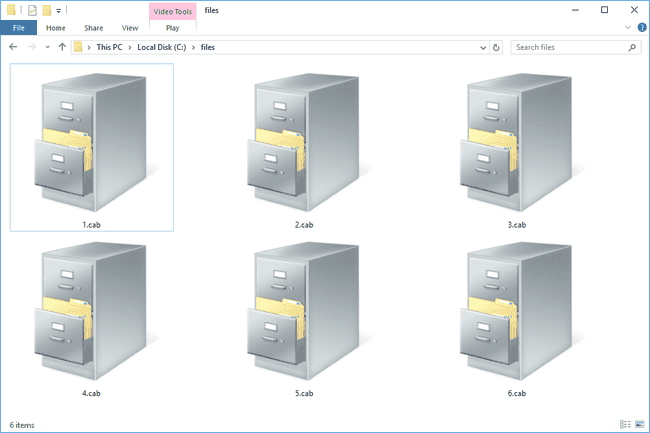
Het InstallShield-installatieprogramma maakt ook bestanden met de CAB-extensie, maar deze zijn niet gerelateerd aan het Windows Cabinet-bestandsformaat.
Sommige apparaten kunnen de CAB-bestandsextensie gebruiken om op te slaan firmware bestanden.
Hoe CAB-bestanden te openen
Als u een Windows Cabinet-bestand in Windows opent, wordt het bestand automatisch als archief gestart, zodat u kunt zien wat erin zit. Windows behandelt het in wezen als een map en doet dit automatisch; u hoeft geen CAB-opener voor Windows te downloaden.
U kunt CAB-bestanden echter ook openen of uitpakken met een decompressietool voor bestanden. Als je deze route volgt, kun je het bestand op een andere openen besturingssystemen zoals macOS of Linux. Een paar gratis bestandsextractors die werken met CAB-bestanden omvatten: 7-Zip, ErwtenZip, IZArc, de Unarchiver, en taxi-uittreksel.
Als je een PUZ-bestand hebt dat afkomstig is van Microsoft Publisher, kun je het openen met een van de zojuist genoemde bestandsextractors. Als die programma's de PUZ-bestandsextensie niet herkennen, opent u eerst de software voor het uitpakken van bestanden en bladert u vervolgens naar het bestand of wijzigt u de bestandsextensie .PUZ in .CAB en probeert u het opnieuw.
InstallShield CAB-bestanden zijn niet hetzelfde als Windows Cabinet-bestanden, maar ze kunnen worden uitgepakt met ontschermen.
Als je het nog steeds niet kunt openen, verwar je het misschien met een vergelijkbare bestandsextensie zoals KBA, CAA of ABC.
CAB-bestanden installeren in Windows
Als u een offline gedownload Windows-updatebestand in de CAB-indeling heeft, kunt u het ook op een andere manier installeren via een verhoogde opdrachtprompt. Typ dit opdracht, waarbij u het pad naar het CAB-bestand (tussen de aanhalingstekens) vervangt door het pad naar degene die u gebruikt:
dism /online /add-package /packagepath:"C:\files\cabname.cab"
Druk niet op Binnenkomen totdat je het hele commando hebt geschreven. Ongeacht eventuele onderbrekingen in de opdracht die u hierboven ziet, neem alleen spaties op totdat u helemaal aan het einde bent.
U moet de opdracht DISM niet gebruiken om taalpakketten te installeren, maar in plaats daarvan de lpksetup.exe hulpmiddel, zoals dit:
Open het dialoogvenster Uitvoeren met de Win+R Toetsenbord sneltoets.
-
Binnenkomen lpksetup (de eerste letter is een kleine letter L).
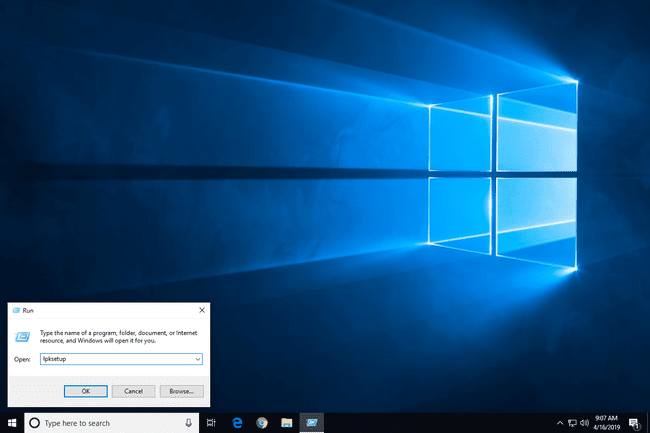
Selecteer Displaytalen installeren.
-
Kiezen Bladeren om het CAB-bestand te zoeken en te selecteren.
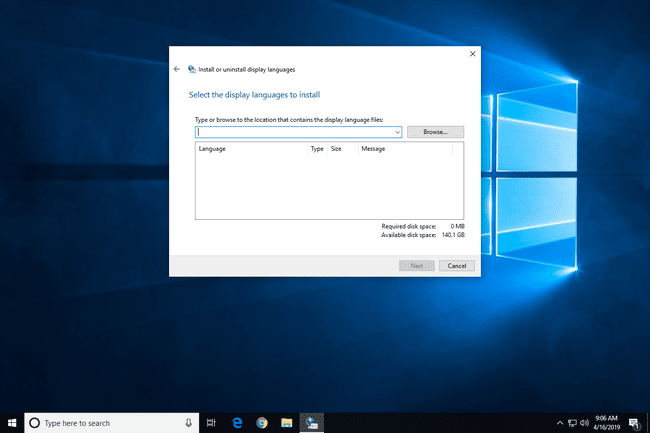
Selecteer Volgende.
Wacht tot het hele proces is voltooid. Het kan even duren.
U kunt afsluiten van de Displaytalen installeren scherm wanneer de Voortgang zegt "Voltooid".
Om over te schakelen naar de nieuwe taal in Windows 10, open Instellingen, navigeren naar Tijd & taal, en kies dan Taal aan je linker kant. In oudere versies van Windows is het: Controlepaneel > Klok, taal en regio > Taal. Selecteer ten slotte de taal die u wilt gebruiken en volg de eventueel weergegeven aanwijzingen.
Hoe een CAB-bestand te converteren
Er zijn er geen bestandsconversieprogramma's we zijn ons ervan bewust dat een schone CAB kan doen MSI conversie. Mogelijk vindt u echter hulp van andere InstallShield-gebruikers in de: Flexera-gemeenschap.
WSP-bestanden zijn SharePoint Solution Package-bestanden die worden gebruikt door Microsoft SharePoint en gecomprimeerd in de CAB-indeling. U kunt het WSP-bestand hernoemen naar CAB en het openen zoals u een Windows Cabinet-bestand zou doen.
U kunt CAB converteren naar EXE met IExpress Wizard, een tool die is opgenomen in Windows. Open het dialoogvenster Uitvoeren met de Win+R sneltoets en typ vervolgens iexpress.
Als u CAB naar KDZ moet converteren om een Android firmwarebestand in het juiste formaat, volg de instructies op BOYCACKED.
Meer informatie over het CAB-formaat
Windows kan een CAB-bestand comprimeren met DEFLATE (zoals de meeste ZIP bestanden), Quantum of LZX omdat het formaat alle drie de compressiealgoritmen ondersteunt.
Elk CAB-archief wordt als geheel gecomprimeerd in plaats van elk afzonderlijk bestand. Een CAB-archief kan maximaal 65.535 CAB-mappen bevatten, en die mappen kunnen een gelijk aantal bestanden bevatten.
Wanneer een CAB-bestand daadwerkelijk door een installatieprogramma wordt gebruikt, worden de bestanden erin uitgepakt wanneer dat nodig is en in de volgorde waarin ze erin zijn opgeslagen.
Van een groot bestand kunnen meerdere CAB-bestanden worden gemaakt, zolang er niet meer dan 15 bestanden overspannen naar het volgende CAB-bestand. Dit betekent dat u maximaal 15 bestanden in één CAB-bestand kunt hebben die zich uitstrekken tot het volgende CAB-bestand in de reeks, en dat u zelfs maximaal 15 bestanden kunt hebben.
CAB-bestanden worden herkend door de eerste vier bytes. Als u een CAB-bestand opent als a tekstbestand met een tekstverwerker, ziet u "MSCF" als de allereerste vier letters.
U kunt een CAB-bestand maken met makecab.exe, die is opgenomen in Windows. Een commando als dit uitvoeren in Opdrachtprompt zou het bestand in een CAB-archief comprimeren:
makecab.exe C:\files\program.jpg C:\files\program.cab.
U kunt meer lezen over de bestandsindeling van Windows Cabinet op: Microsoft's Windows Developer Center.
Kunt u CAB-bestanden verwijderen?
Het kan verleidelijk zijn om CAB-bestanden van uw computer te verwijderen als u er tientallen of zelfs honderden in één map ziet. Wat uiterst belangrijk is voordat u dit besluit, is om te begrijpen waar de CAB-bestanden zijn en of ze belangrijk zijn of niet.
CAB-bestanden in de map system32 moeten bijvoorbeeld hoe dan ook worden bewaard. Proberen te ontcijferen wat hier belangrijk is, kan erg verwarrend zijn, en het nemen van een verkeerde beslissing kan later problemen veroorzaken, aangezien Windows mogelijk het verwijderde CAB-bestand nodig heeft om een beschadigd bestand te repareren.
Echter, CAB-bestanden die gerelateerd zijn aan iTunes, DirectX of een andere programma van derden kan waarschijnlijk veilig worden verwijderd zonder systeemschade te veroorzaken, maar ze kunnen ervoor zorgen dat het programma niet meer werktof voorkomen dat bepaalde taken worden uitgevoerd. Als het programma niet meer werkt na het verwijderen van de CAB-bestanden, repareer het dan gewoon of installeer het opnieuw, maar de kans is groot dat dit soort bestanden slechts tijdelijk zijn.
Vanwege de aard van wat CAB-bestanden zijn, is het gebruikelijk om ze te zien in de installatiebestanden van een programma. Bijvoorbeeld de Microsoft Office installer bevat verschillende CAB-bestanden, waarvan sommige behoorlijk groot zijn. Als deze worden verwijderd, zou het installatieprogramma beschadigd raken en zou u die installatiebestanden niet kunnen gebruiken om MS Office te installeren.
Sommige software zal dumpen cab_xxxx bestanden in de C:\Windows\Temp\ map terwijl u updates installeert of een andere systeemgerelateerde taak uitvoert. Het is volkomen veilig om CAB-bestanden op deze locatie te verwijderen, tenzij uw computer actief software aan het updaten of installeren is (aangezien deze op dat moment mogelijk in gebruik zijn).
Als u ze niet kunt verwijderen omdat ze steeds opnieuw worden gegenereerd (bijv. de C:\Windows\Logs\CBS\ map blijft maken LOG en CAB-bestanden), probeer het oudste LOG-bestand daar (of allemaal) te verwijderen en verwijder vervolgens elk CAB-bestand van C:\Windows\Temp\.
FAQ
-
Kunnen CAB-bestanden gevaarlijk zijn?
Soms. Zoals de meeste bestandstypen kunnen CAB-bestanden virussen bevatten, dus scan de bestanden die u online downloadt met antivirus software voordat u de bestanden uitvoert of opent.
-
Hoe repareer ik een CAB-bestand dat beschadigd is?
Voer eerst uw antivirussoftware uit om malware te verwijderen. Als dat het probleem niet oplost, gebruik dan een tool als Geavanceerde CAB-reparatie.
-
Wat is de opdracht om een Windows CAB-bestand te decomprimeren?
dism /online /add-package /packagepath:"C:\files\cabname.cab"
Vervangen C:\files\cabname.cab met het juiste bestandspad. U moet zijn aangemeld als beheerder om de opdracht te laten werken.
